使用VBA程序制作随机播放PPT幻灯片的的方法
1、启动PowerPoint 2013并打开演示文稿,该演示文稿已经完成了标题页的制作和题目的添加。使用技巧429介绍的方法在幻灯片中添加一个按钮控件,并在“属性”面板中更改控件的“Caption”属性值,如图1所示。
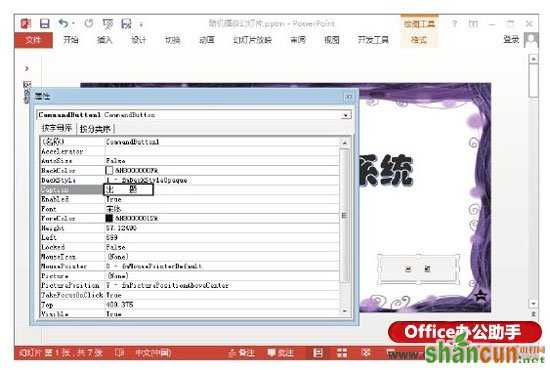
图1 更改控件的“Caption”属性值
2、右击幻灯片中的按钮控件,选择快捷菜单中的“查看代码”命令,在打开的Visual Basic编辑器的代码窗口中输入程序代码,如图2所示。具体的程序代码如下。

图2 在代码窗口中输入程序代码
01 Private Sub CommandButton1_Click()
02 Dim i As Integer,n As Integer'定义变量
03 i=Int((6*Rnd)+1)'获取1~6间的随机数
04 Randomize'初始化随机数
05 i=Int((6*Rnd)+1)'初始化后再次生成1~6间的随机数
06 n=i+1'向变量n赋值,该值为幻灯片的编号
07 With SlideShowWindows(1)
08.View.GotoSlide n'跳转到指定编号的幻灯片
09 End With
10 End Sub
3、复制标题页中的按钮,将其粘贴到第二张幻灯片中,然后在“属性”面板中更改控件的“Caption”属性值,如图3所示。
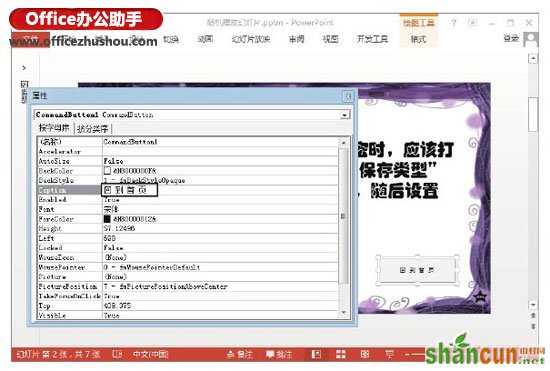
图3 复制按钮并设置其“Caption”属性
4、右击幻灯片中的按钮控件,选择快捷菜单中的选择“查看代码”命令。在打开的Visual Basic编辑器的代码窗口中为按钮添加Click事件响应程序,如图4所示。具体的程序代码如下。
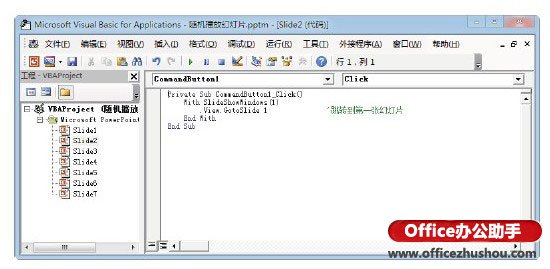
图4 为按钮添加Click事件响应程序
01 Private Sub CommandButton1_Click()
02 With SlideShowWindows(1)
03 .View.GotoSlide 1'跳转到第一张幻灯片
04 End With
05 End Sub
5、将第二张幻灯片中的按钮复制到其后的幻灯片中,使用与步骤④相同的方法为这些按钮添加事件响应程序后,按“F5”键播放幻灯片,在标题页中单击“出题”按钮,如图5所示,PowerPoint将随机跳转到其后的一张幻灯片显示题目;单击题目页中的“回到首页”按钮,如图6所示,将跳转回出题页。

图5 显示出题页

图6 随机出现题目















